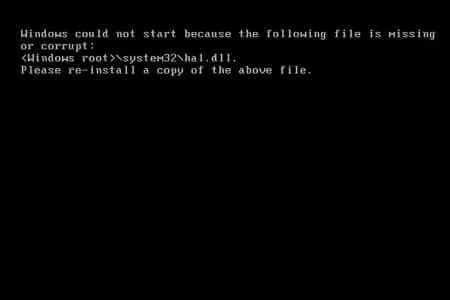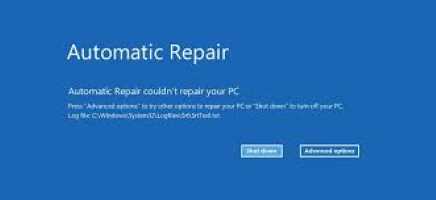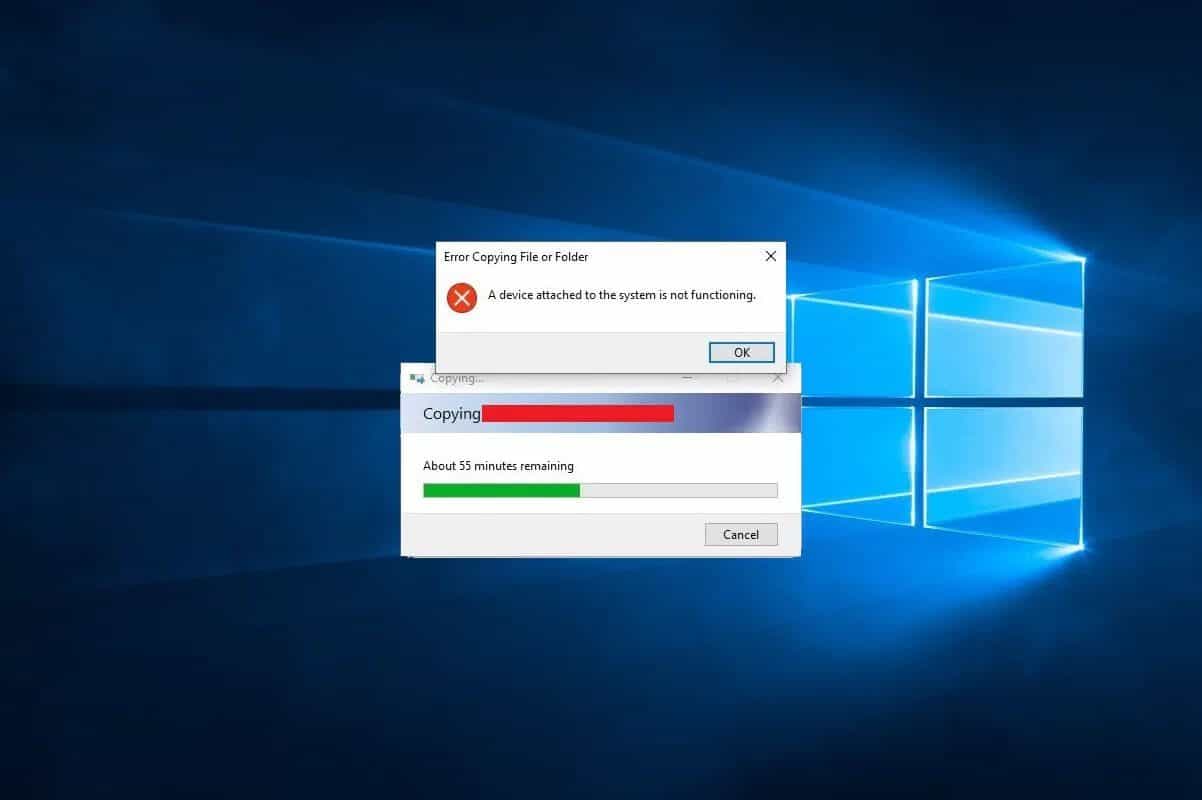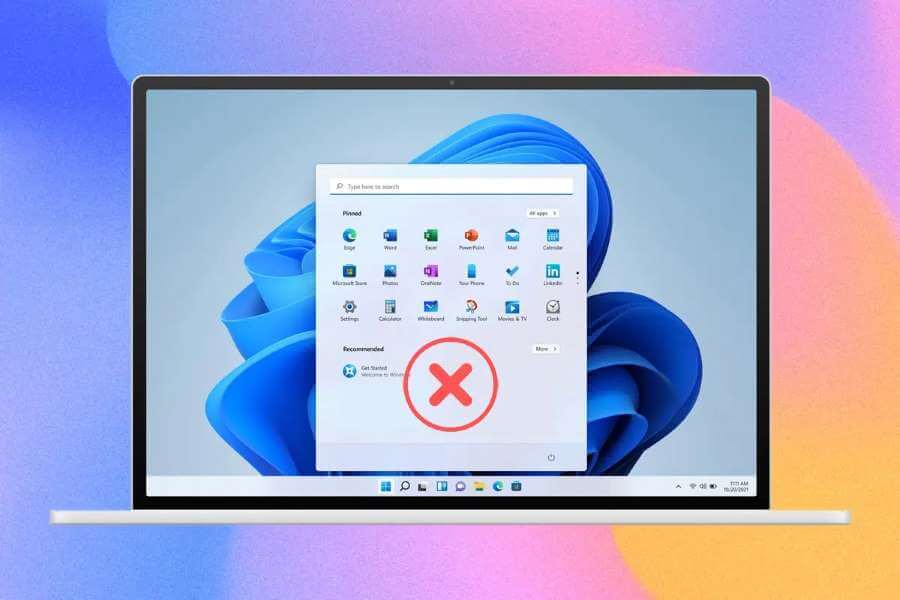Через ситуацію з пандемією в усьому світі онлайн-зустрічі стали нормою. Незалежно від того, працюєте ви вдома чи в Інтернеті, сьогодні онлайн-зустрічі є майже повсякденним явищем. Ви коли-небудь відчували низьку гучність мікрофона під час цих зустрічей? Деякі користувачі повідомили, що мають проблеми з Гучність мікрофона Після оновлення до Windows 11. Хоча на ранніх стадіях Windows 11 часто можна знайти помилку, вам не потрібно сидіти склавши руки і дозволяти цьому вплинути на вашу продуктивність. Хоча ще занадто рано визначати точну причину проблеми, ми запропонували деякі рішення, щоб виправити низьку гучність мікрофона в Windows 11.

Як виправити низьку гучність мікрофона в Windows 11
Ви можете прочитати посібник Microsoft про Як налаштувати і перевірити мікрофони в комп'ютері вікна. Ось випробувані способи виправити низьку гучність мікрофона в Windows 11.
Спосіб XNUMX: Збільште гучність мікрофона
Щоб відрегулювати гучність мікрофона, виконайте такі дії, оскільки, можливо, ви ненавмисно її вимкнули:
1. Натисніть мою клавішу Вікна + Я разом, щоб відкрити Налаштування.
2. Натисніть Опції звук у списку система , Як показано.
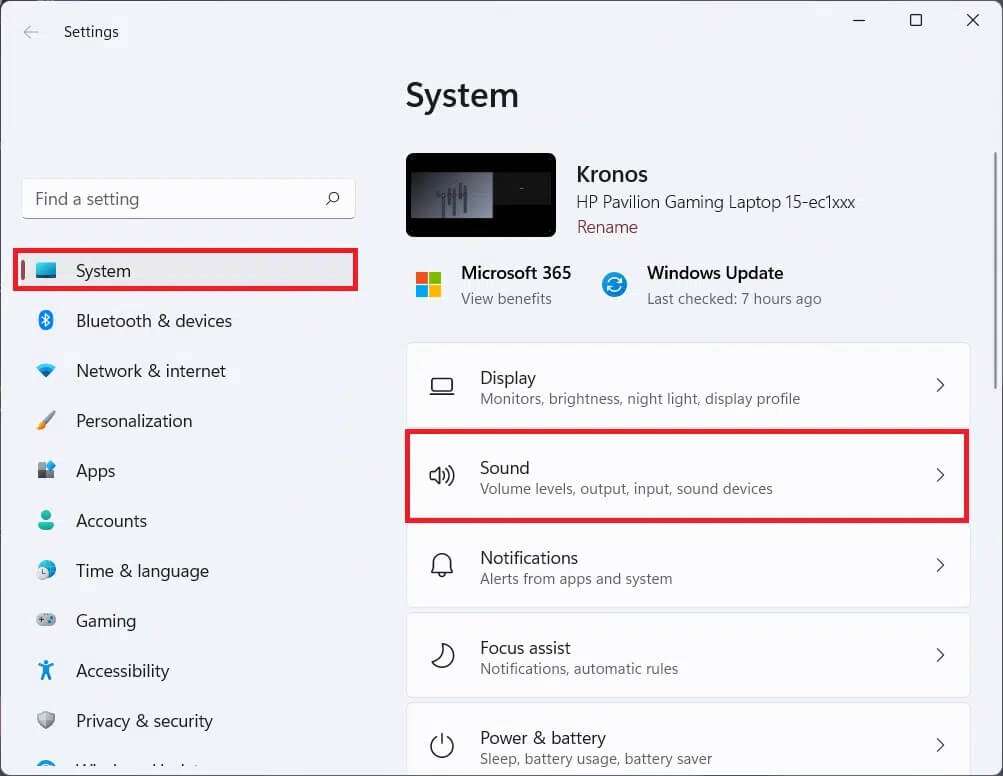
3. Переконайтеся, що повзунок гучності під Input встановлено на 100.
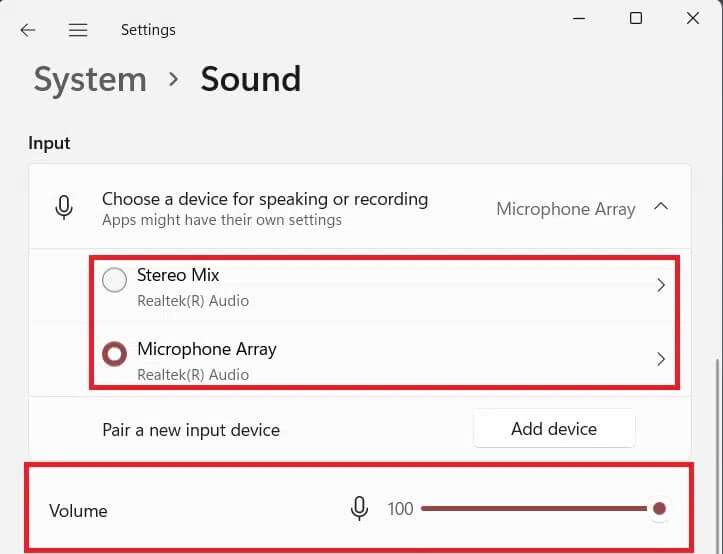
4. Натисніть мікрофон. Потім натисніть розпочати тест всередині налаштування введення.
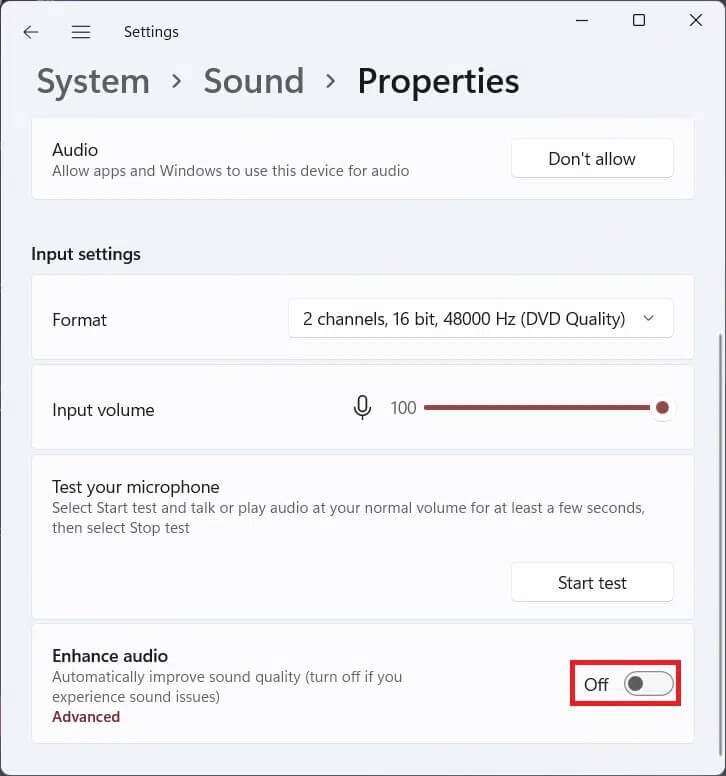
5. Після закінчення тесту ви можете побачити його результати.
Якщо результат показує понад 90% від загальної гучності, то мікрофон працює нормально. Якщо ні, виконайте наведені нижче методи усунення несправностей.
Спосіб XNUMX. Запустіть засіб усунення неполадок реєстру
Нижче наведено кроки, щоб усунути низьку гучність мікрофона в Windows 11, запустивши засіб усунення несправностей вбудованого мікрофона:
1. Відкрити Параметри Windows.
2. У межах списку система , прокрутіть вниз іВиберіть Виправлення неполадок , Як показано нижче.
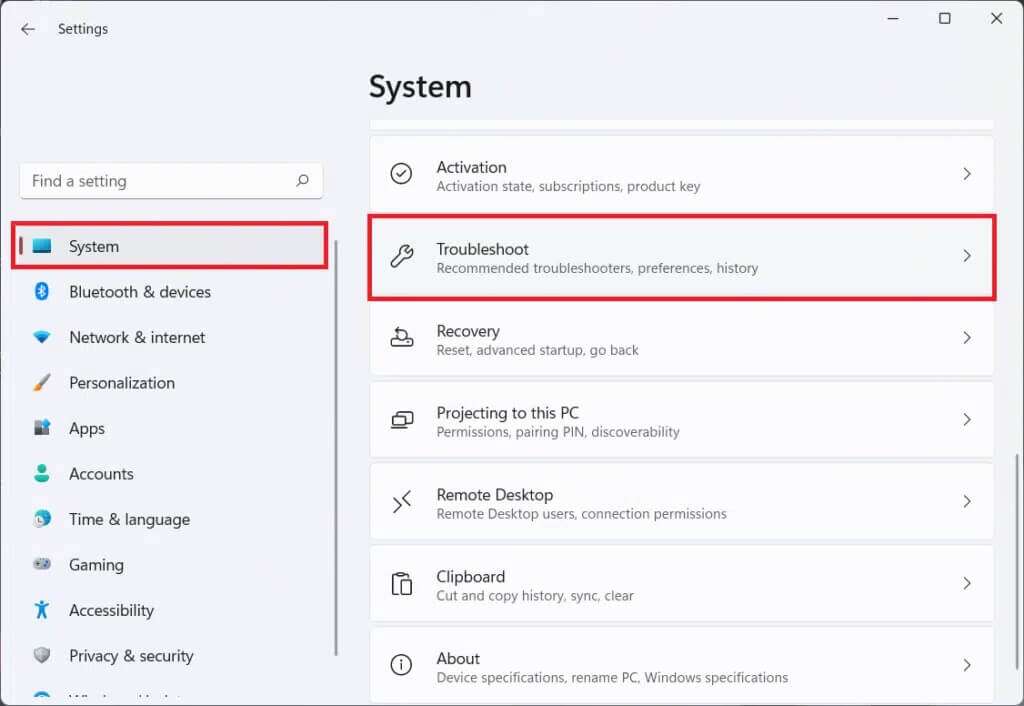
3. Натисніть Інші засоби усунення несправностей та виправлення , Як показано.
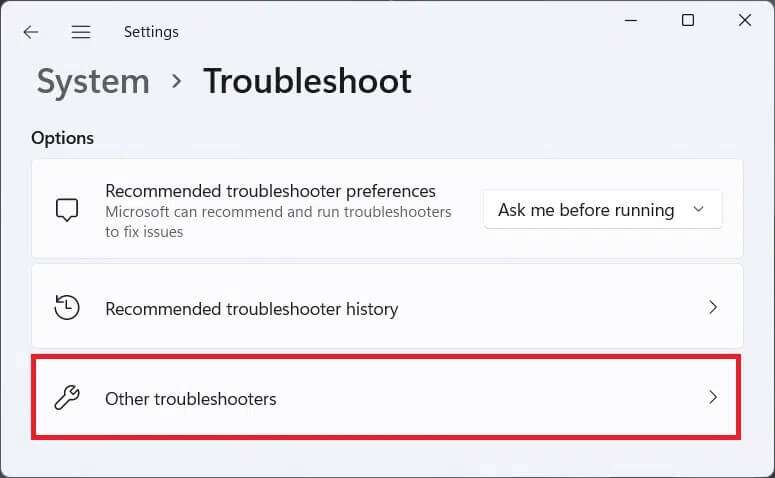
4. Натисніть кнопку "зайнятість" لАудіозапис.
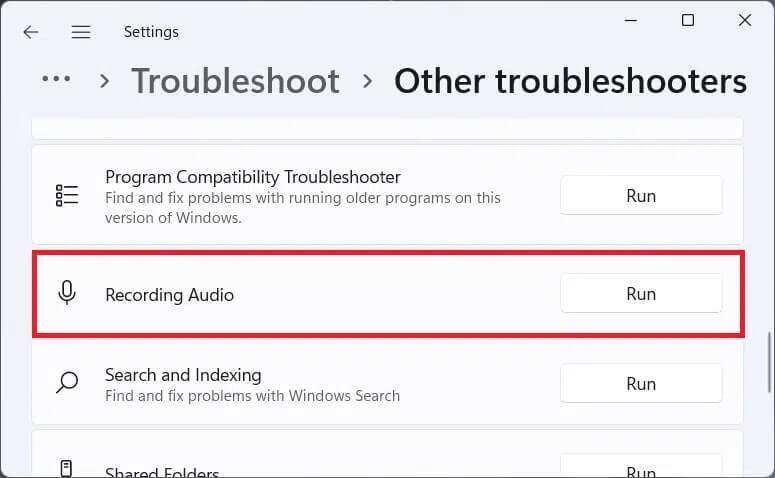
5. Виберіть пристрій введення аудіо (Як от Мікрофонний масив - Realtek(R) Audio (поточний пристрій за замовчуванням)), з яким у вас виникла проблема, і натисніть наступні.
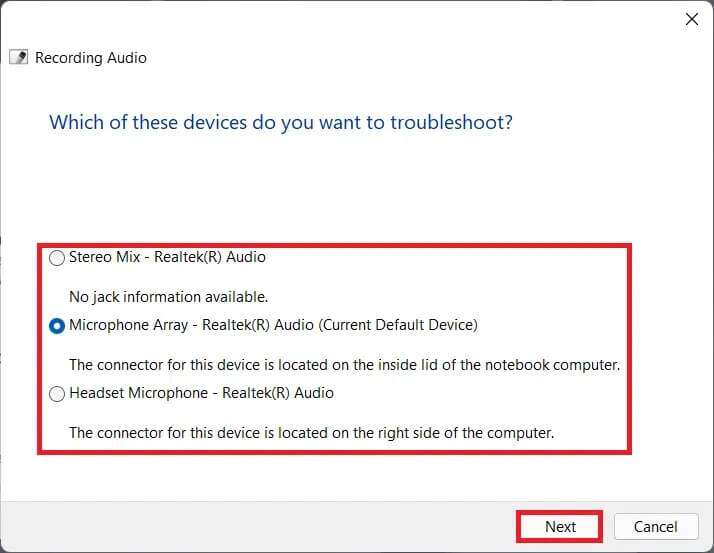
6. Дотримуйтеся вказівок на екрані, якщо такі є, щоб вирішити проблеми з мікрофоном.
Спосіб XNUMX: увімкніть доступ до мікрофона
Виконайте наведені нижче кроки, щоб виправити низьку гучність мікрофона в Windows 11, надавши доступ до мікрофона програмам, яким це потрібно для належної роботи:
1. Увімкніть Параметри Windows і натисніть Опція Меню конфіденційності та безпеки на правій панелі.
2. Потім натисніть «Параметри». Мікрофон всередині Дозволи програми , Як показано.
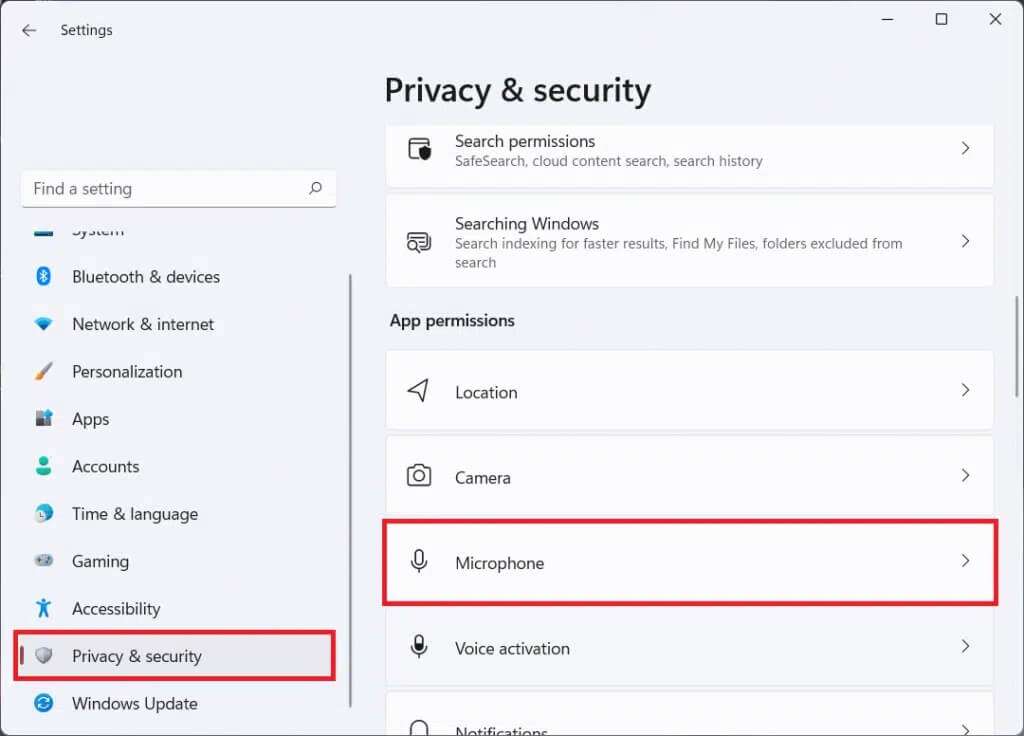
3. Поверніть тумблер, щоб отримати доступ Мікрофон , якщо його вимкнено.
4. Прокрутіть список програм униз і ввімкніть окремі перемикачі, щоб усі необхідні програми мали доступ до мікрофона.

Тепер ви можете збільшити гучність мікрофона в програмах Windows 11 за потреби.
Спосіб XNUMX. Вимкніть покращення звуку
Ще один спосіб виправити низьку гучність мікрофона в Windows 11 — вимкнути функцію покращення звуку, як описано нижче.
1. Відкрити Параметри Windows Натиснувши мою клавішу Вікна + Я В той самий час.
2. Натисніть звук у списку конфігурація системи.
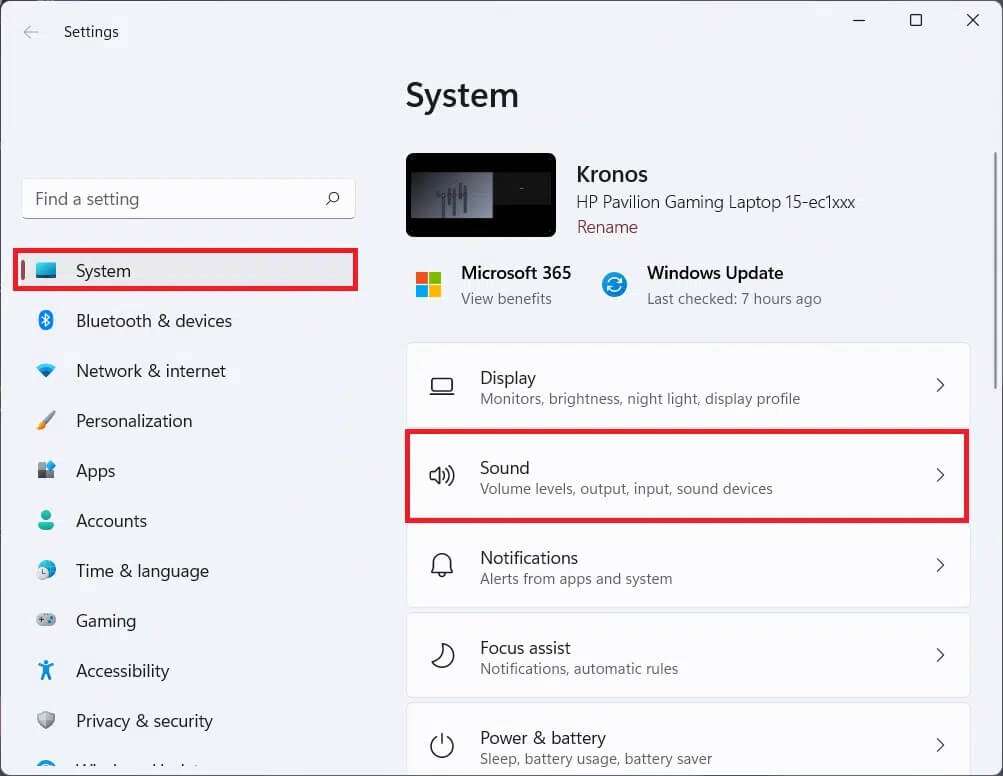
3. Виберіть пристрій введення аудіо (наприклад, Масив мікрофона) у вас виникають проблеми в розділі Виберіть пристрій для розмови або запису.
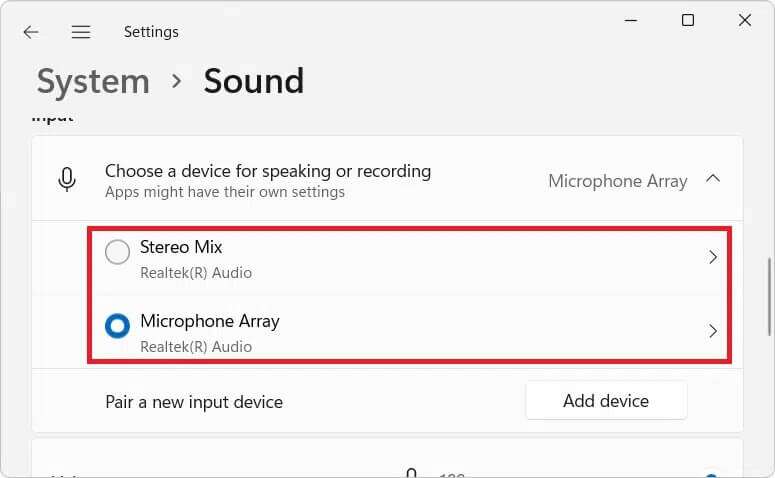
4. Вимкніть тумблер, щоб вимкнути «Покращити функцію звуку» в межах розділу "налаштування введення" , Як показано нижче.
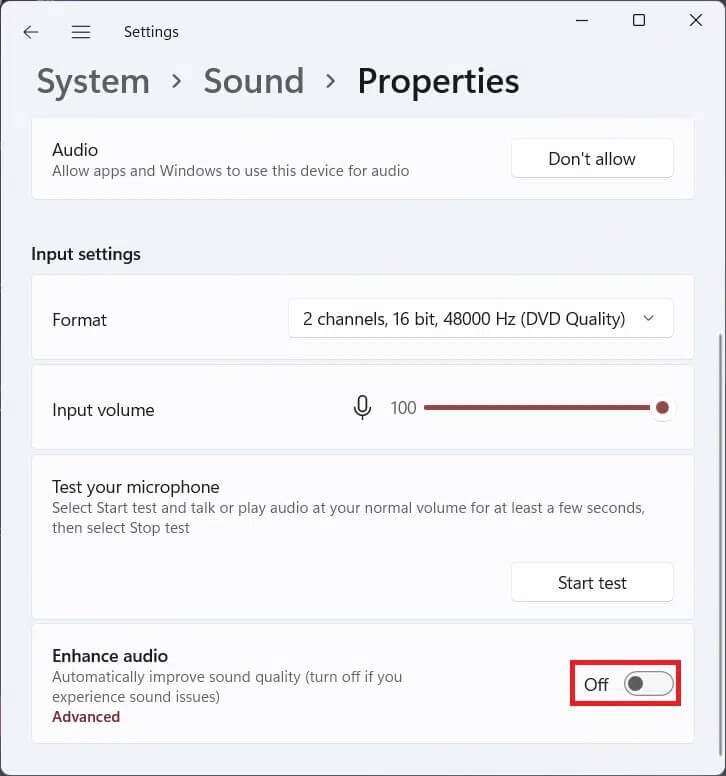
П'ятий спосіб: Налаштуйте посилення мікрофона
Виконайте наведені кроки, щоб виправити низьку гучність мікрофона в Windows 11, налаштувавши підсилення мікрофона:
1. Клацніть правою кнопкою миші значок гучномовця У розділі Обхідстрічка завдання та вибер Налаштування звуку , Як показано нижче.
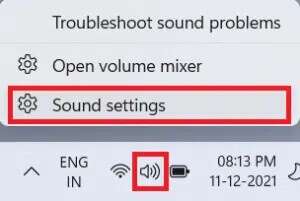
2. Натисніть Більше налаштувань звуку в межах розділу "Розширені опції".
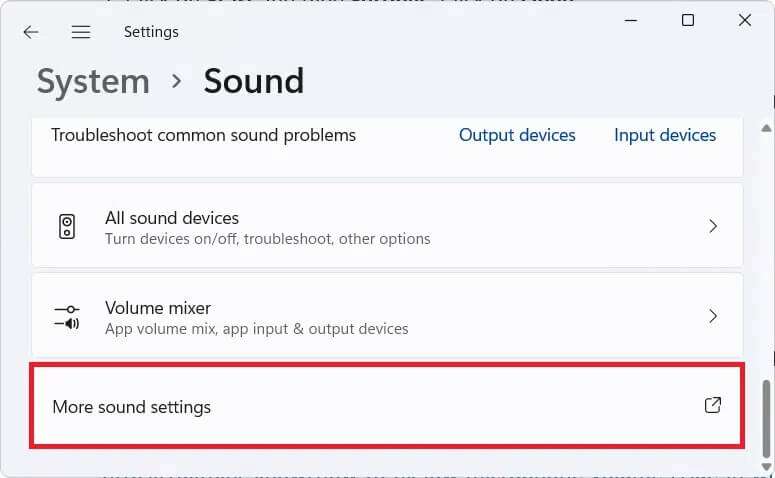
3. У діалоговому вікні «Аудіо» перейдіть на вкладку «Аудіо». реєстрація.
4. Тут клацніть правою кнопкою миші на пристрої аудіовхід (Як от Масив мікрофона), що вас турбує, і виберіть варіант властивості , Як показано нижче.
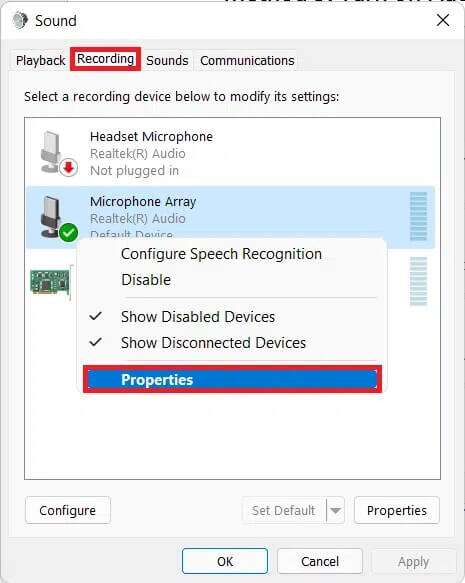
5. У вікні Властивості , перейдіть на вкладку рівнях.
6. Відрегулюйте повзунок для Підсилення мікрофона على максимальне значення і натисніть Застосувати > OK щоб зберегти зміни.
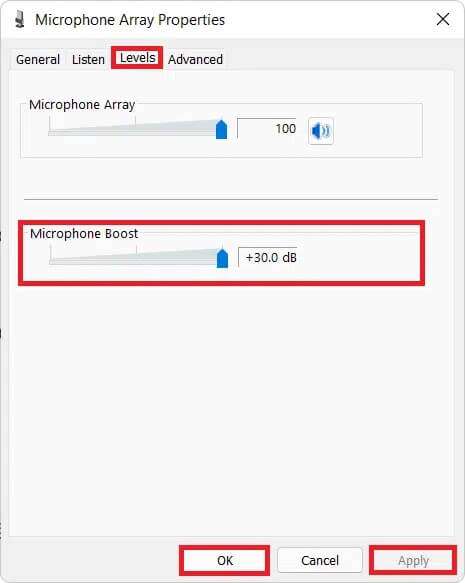
Спосіб 6: оновіть драйвери мікрофона
Якщо наведені вище методи не працюють, можливо, системні драйвери застаріли. Ось як виправити низьку гучність мікрофона в Windows 11, оновивши драйвер мікрофона:
1. Натисніть піктограму пошук І наберіть Диспетчер пристроїв , а потім торкніться відкривати.
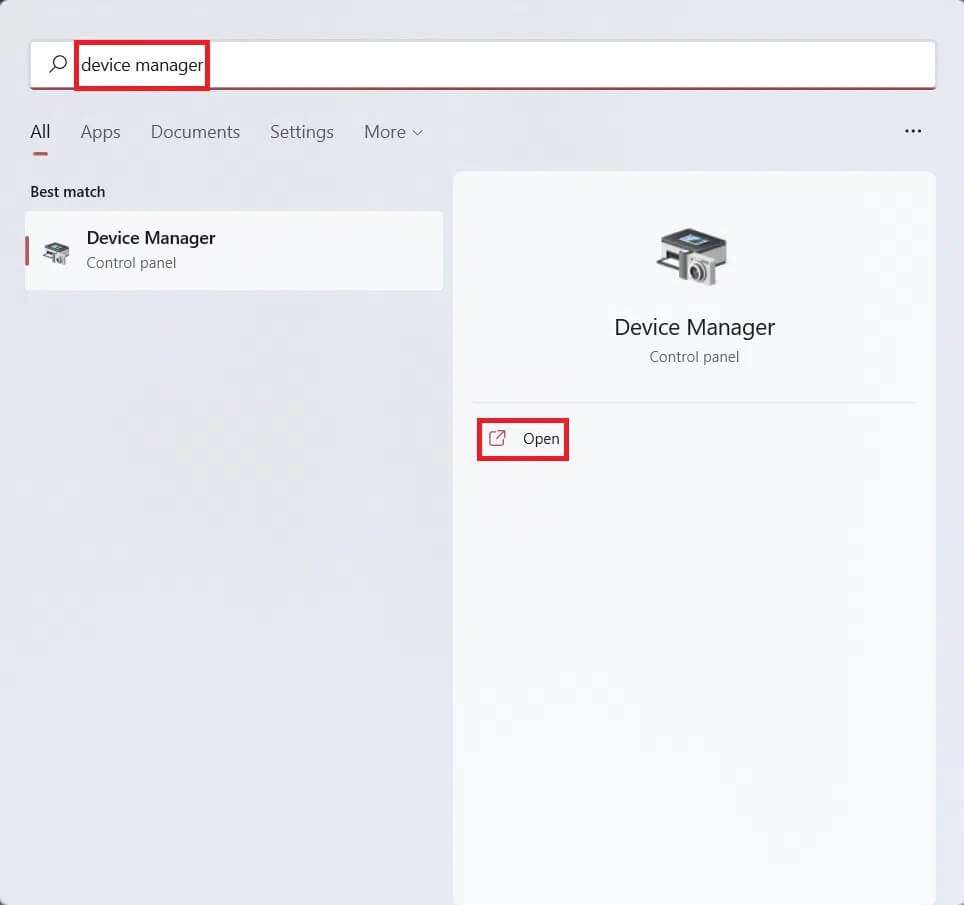
2. У вікні диспетчера пристроїв двічі клацніть розділ Аудіовходи та виходи розширити його.
3. Клацніть правою кнопкою миші драйвер мікрофона (наприклад, Мікрофонний масив (Realtek (R) Audio)) і виберіть варіант Оновлення драйвера , Як показано нижче.
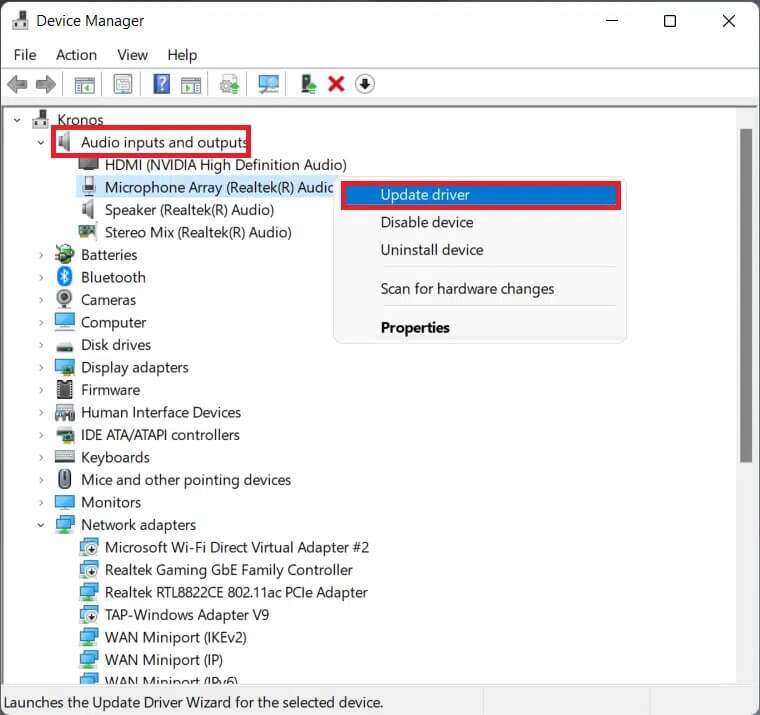
4А. Тепер натисніть «Знайти автоматично для». Водії Дозволяє Windows автоматично завантажувати та інсталювати останнє сумісне оновлення.
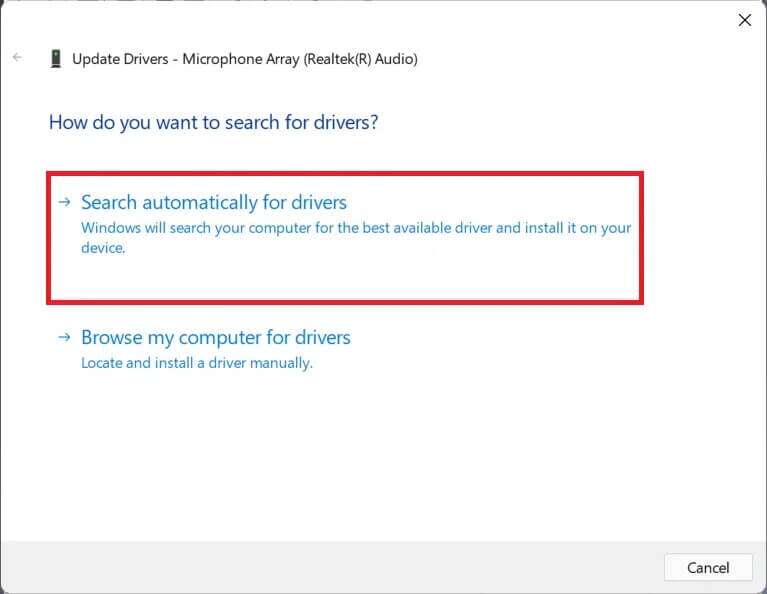
4 б. Або клацніть Пошук драйверів на моєму комп’ютері, щоб установити оновлення драйвера, якщо ви вже завантажили драйвер з офіційного веб-сайту (наприклад, Realtek).
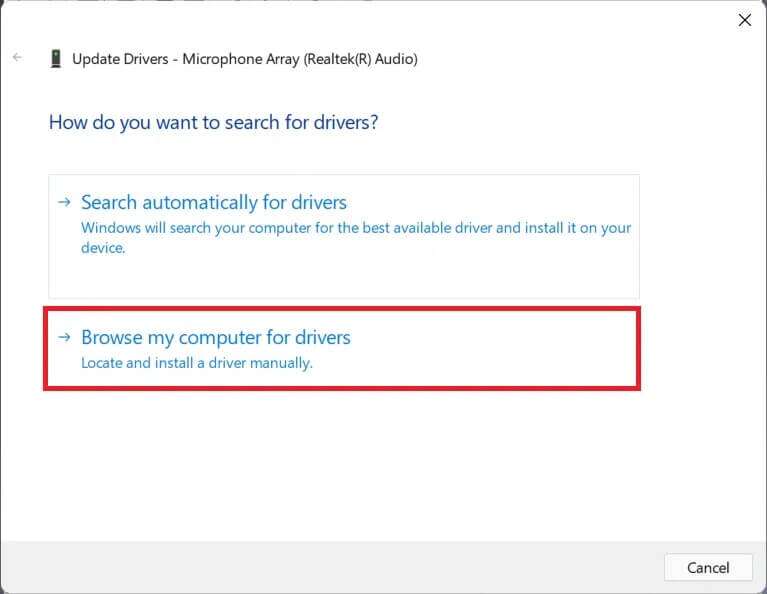
5. Майстер встановить найновіші драйвери, які зможе знайти. Після завершення встановлення перезавантажте комп’ютер.
Сподіваємося, що ця стаття була цікавою та корисною для вирішення проблеми низької гучності мікрофона в Windows 11. Ви можете надіслати свої пропозиції та запити в розділі коментарів нижче. Ми хотіли б знати, яку тему ви б хотіли, щоб ми дослідили далі.